Zte blade m не включается. Как перезагрузить зависший телефон даже с несъемным аккумулятором. Делаем жесткий сброс настроек ZTE к заводским
Способы сброса до заводских настроек ZTE
Нередко техника дает сбой. Чаще всего причина кроется не в «железе», а в самой системе устройства. Причины для этого могут быть совершенно разными: случайное удаление системных файлов, заражение вирусом или часто возникающие критические ошибки.
Чтобы не перепрошивать операционную систему телефона, можно применить так называемый Hard Reset или сброс до заводских настроек. После этого все поврежденные или утерянные файлы будут восстановлены.
Описание процесса
В каждом телефоне изначально встраивается программное обеспечение, дающее возможность откатить пользовательские настройки к их первозданному виду. При этом будьте готовы, что с вашего телефона ZTE удалятся все данные: фото, видео, аудио и даже контакты (если они сохранены в памяти телефона). Данные, хранящиеся на сим-карте и встроенной карте памяти останутся нетронутыми.
Поэтому не забудьте выполнить резервное копирование хранящейся на телефоне информации. Сделать это можно как с самого устройства, так и подключив его к компьютеру.
В отличие от перепрошивки, сброс настроек роутера ZTE— абсолютно безопасен и не будет расцениваться как взлом программного обеспечения, если вы вдруг решите вернуть неисправное устройство по гарантии.
Существует несколько способов сбросить настройки телефона до заводских. В зависимости от того, в чем причина вашего решения: сбой в работе ZTE или в качестве профилактики, тот или иной метод может не работать. Рассмотрим самые популярные.
Android System Recovery
Любой телефон ZTE, работающий на операционной системе Андроид можно вернуть к первоначальным настройкам используя универсальный способ. Для этого батарея устройства должна быть заряжена хотя бы на 30%. После этого выполните следующие действия:
- отключите питание вашего устройства;
- удерживайте следующую комбинацию клавиш одновременно: включение/выключение, увеличение громкости;
- появится экрана со значком Андроида, список доступных команд, данные о вашем телефоне ZTE (версия прошивки);
- управление по списку осуществляется клавишами уменьшения и увеличения громкости, подтвердить выбор — кнопка питания;
- перейдите вниз по списку и выберите “wipe data/ factory reset” — полный сброс до заводских настроек;
- подтвердите действие, дождитесь завершения операции;
- выберите первую строчку из списка «reboot system now».
После этого телефон перезагрузится, а все параметры сбросятся до заводских.


Телефонный код
Если предыдущий способ не сработал или в телефоне по каким-либо причинам отсутствует recovery (такое может быть из-за вируса или установки рут прав), то воспользуйтесь следующим методом сброса до заводских настроек ZTE:
- достаньте из устройства сим-карту (если она у вас есть);
- затем запустите окно набора номера и нажмите «экстренный вызов»;
- введите следующую команду: *983*987#;
- после этого устройство запросит у вас разрешение на полное удаление данных (erase everything);
- подтвердите свои намерения и дождитесь завершения операции.
ClockworkMod
Для данного метода требуется наличие сторонней утилиты для восстановления данных телефона к заводским — ClockworkMod Recovery. Она распространяется абсолютно бесплатно, а скачать ее можно с официального магазина приложений для андроида.
По своим функциональным особенностям ClockworkMod Recovery схожа со встроенной Android System Recovery, но имеет ряд преимуществ. Например, возможность резервного копирования данных на SD карту и запуск дистрибутива прошивки в безопасном режиме.

После установки она автоматически базовый софт для восстановления и запускается таким же способом: при помощи клавиш увеличения громкости и включения выключения питания телефона.
Стандартное восстановление системы
Данный метод подходит только в том случае, если устройство работает.
- перейдите в меню настройки вашего андроида;
- пролистайте список и найдите строчку «сброс и восстановление данных»
- здесь будет доступна два варианта Hard Reset’а: сброс настроек и полное удаление всех DRM сертификатов;
- здесь же можно настроить резервное копирование данных, для этого потребуется учетная запись Google;
- после того, как измените необходимые параметры выберите полное восстановление данных и дождитесь окончания процедуры.


Как видите, сбросить настройки до заводских — достаточно просто на любых моделях телефонов ZTE. Большинству пользователей поможет самый первый способ, что касается более продвинутых, то рекомендуется скачать специальное стороннее приложение для восстановления.
Интересно посмотреть
Как вывести из зависания ZTE и подобные Андроид смартфоны и планшеты
Планшет или смартфон ZTE завис и не реагирует не на какие действия? На этой странице вы найдете инструкцию, как самому вывести из зависания ZTE и подобные Android устройства.
Есть несколько простых способов позволяющих принудительно перезагружать зависшие телефоны и планшеты ЗТЕ, надеюсь, один из вариантов поможет вам вернуть к жизни ваш гаджет. Почему зависают смартфоны ЗТЕ? Причины у всех могут быть разные, например, у некоторых телефон зависает без видимых причин, у других смартфон завис во время или после зарядки, у третьих во время входящего или исходящего звонка, у четвертых при работе с приложениями и играми, или при выполнении гаджетом другой задачи. Чтоб вам не было обидно за свой смартфон, что он завис, могу сказать, что зависают почти все новинки и даже самые известные бренды такие как Самсунг.
У многих зависание телефона ЗТЕ происходит после определенного времени использования, а бывает так, что завис новый смартфон после чего экран может не отвечать на прикосновения, кнопки телефона не работают, при зависании смартфон начинает сильно греться или вообще не подает признаков жизни. Самый простой способ перезагрузки зависшего смартфона ЗТЕ это снять батарею и снова вставить и включить его, но это если батарея съемная. А что делать, если аккумулятор на зависшем телефоне несъемный и устройство не отвечает не на какие действия? Не стоит нервничать, пытаться разбирать телефон, извлекать аккумулятор или отсоединять клеммы, так же не стоит сразу бегать в сервисный центр и сдавать телефон в ремонт тратя свои деньги и время. Сначала попробуйте выполнить принудительную перезагрузку одним из указанных ниже способов. Удачи!
Первый и самый простой способ как вывести ЗТЕ из зависания.
На зависшем смартфоне ZTE или другом устройстве нажимаем и удерживаем кнопку “Питания/Включения” приблизительно от 10 до 20 секунд. В большинстве случаях 10 – 20 секунд хватает, чтоб вывести телефон ЗТЕ из зависания. Если телефон не отвис, то попробуйте снова, но держите кнопку нажатым дольше до 1 минуты. Иногда с первого раза не получается, можно выполнять такую процедуру несколько раз.
Если первый способ не помог оживить телефон, то можете посмотреть и другие способы, для этого перейдите по этой ссылке на другую страницу где указаны другие способы принудительной перезагрузки зависших Андроид устройств.
Надеюсь, информация о том что делать если завис ZTE и не реагирует не на какие действия оказалась полезной. Не забудьте оставить отзыв и указать модель устройства, к которому подошла или нет инфа выше, чтоб и другим осталась от вас полезная информация. Спасибо за отзывчивость!
Статья размещена 05.08.2018г. Отредактирована 02.04.2020г.
Отзывы о зависании смартфонов ЗТЕ
Добавить отзыв или поделиться полезной информацией по теме страницы.
ОБНОВИТЬ СТРАНИЦУ С ОТЗЫВАМИ
Автор:Павел Андреев
05-05-2020
22 час. 43 мин.
Сообщение:
Спасибо огромное..У меня смартфон ZTE Nubia Z17 несколько часов в зависшем состоянии после перезагрузки находился, уже хотел завтра нести спиздалистам по высасыванием денег нести,но полазил по инету, набрёл на Вас, подержал кнопку питания пол минуты и всё у-ва-ля.
Автор:Васко
30-04-2020
06 час. 16 мин.
Сообщение:
отдуши помогло
Автор:Нина Ускова
26-04-2020
14 час. 06 мин.
Сообщение:
Спасибо большое. Первый же вариант помог. Честно, испугалась. Тем более на самоизоляции
Автор:саня
15-04-2020
00 час. 35 мин.
Сообщение:
спаааааааааааааааааааа ааааааааааааааааааа аааасибооооооооо вы божественны я вас обожаю спасибоооооооооооооооооо огромное огромное спасибоооооо оооооооооооооооооооооооо оооооооооооооооооооооооооо
Автор:Мария
12-04-2020
15 час. 50 мин.
Сообщение:
Смогла включить телефон зте который отключился и не включался, спасибо.
Автор:Ирина
05-04-2020
08 час. 54 мин.
Сообщение:
Спасибо огромное! Вы очень помогли.
Автор:Анастасия
27-03-2020
21 час. 24 мин.
Сообщение:
Большое спасибо!
Автор:Алексец
26-03-2020
20 час. 04 мин.
Сообщение:
Спасибо большое
Автор:Николае
27-02-2020
10 час. 00 мин.
Сообщение:
Спасибо вам Сработало
Автор:Евгений
08-02-2020
23 час. 50 мин.
Сообщение:
Спасибо ! Помогли советы.
Автор:Венера
04-02-2020
13 час. 33 мин.
Сообщение:
Спасибо большое за помощь. Дай Бог Вам Здоровья и Всех Благ.
Автор:Елена
26-12-2019
17 час. 25 мин.
Сообщение:
Спасибо большое. Первый совет самое то!
Автор:Ксения
21-10-2019
22 час. 14 мин.
Сообщение:
Спасибо большое за дельный совет. Помог первый совет.
Автор:Сергей
17-10-2019
07 час. 13 мин.
Сообщение:
Спасибо большое за помощь .
Автор:Дина
10-10-2019
13 час. 21 мин.
Сообщение:
спасибо, отвис
Автор:Михаил
03-09-2019
19 час. 43 мин.
Сообщение:
Спасибо,помогло.
Автор:Александр
27-08-2019
20 час. 28 мин.
Сообщение:
Спасибо очень полезная информация
Автор:Виктория
18-08-2019
17 час. 53 мин.
Сообщение:
Огромное человеческое спасибо! Помог первый способ.
Автор:Анастасия
15-08-2019
09 час. 04 мин.
Сообщение:
Спасибо, помог первый способ
Автор:Юлия
22-07-2019
12 час. 34 мин.
Сообщение:
ZTE A610 помог первый способ. СПАСИБО.
Автор:Владимир
19-07-2019
20 час. 08 мин.
Сообщение:
ZTE a610 Помог первый способ. СПАСИБО!
Автор:костя
12-07-2019
07 час. 10 мин.
Сообщение:
Спасибо большое. Телефон завис не знал что делать. Увидел первый способ сделал и помогло.
Автор:Денис
10-07-2019
15 час. 03 мин.
Сообщение:
Не один способ не помог. подскажите что делать? на зте работает только громкость и кнопка вкл-выкл но не выбирает ничего
Автор:Нина
03-06-2019
19 час. 41 мин.
Сообщение:
Спасибо большое с вашей помощью заработал мой телефон .
Автор:Гульшат
08-05-2019
05 час. 47 мин.
Сообщение:
Благодарю, у меня здесь, попробовала удержать кнопку вкл. Выкл 10 сек. Помогло!
Автор:ольга
27-04-2019
20 час. 58 мин.
Сообщение:
Большое спасибо.
Автор:Виктор
21-04-2019
11 час. 20 мин.
Сообщение:
Огромное спасибо. Помог первый способ и что я только не делал.
Автор:Дмитрий
29-03-2019
05 час. 34 мин.
Сообщение:
Я конечно не гей, но автору поста готов отсосать. На какое же я очко присел, когда в 5 утра мой новенький ZTE перестал подавать признаков жизни. Спасибо Вам огромное!!
Автор:Yfnfif
09-03-2019
09 час. 09 мин.
Сообщение:
у меня зависает мой смартфон ZTE блейд L5, сдавала в ремонт, меняли экран и сенсор, экран лопнул, сенсор разбился,забрала все поменяли, но работает плохо. игра клеш оф ингс постоянно зависает и другие приложения тоже, до этого работал нормально, помогите пожалуйста.
Автор:АНТОНИНА БЫСТРОВА
05-03-2019
14 час. 57 мин.
Сообщение:
Большое спасибо. Помог способ первый-вывела из зависания ZTE BLADE A601.
Автор:Эля
28-02-2019
22 час. 18 мин.
Сообщение:
Спасибо большое! Паника почти накрыла, когда решила заглянуть на этот сайт. Помогло.
Автор:Анастасия
20-02-2019
10 час. 54 мин.
Сообщение:
Спасибо.С вашей помощью реанимировала
Автор:Дарья
12-02-2019
00 час. 55 мин.
Сообщение:
Завис зте нубиа м2 лайт. Огромное спасибо! Помог 1 способ.
Автор:Людмила
16-01-2019
09 час. 31 мин.
Сообщение:
Спасибо! ZTE тоже начал играться сам по себе: кнопки не работали, входящие, исходящие, разблокировка не помогала, всплывала смс, что не хватает оперативной памяти и я должна убрать приложения и пр., если удавалось включить кнопку входящих, то после нескольких секунд разговора – отключался и всплывало белое окно с логотипом лайфа, отключить невозможно, пока само не гасло (1 минута) Батарея не съемная, посоветовали достать на несколько минут карту памяти и отключить телефон. Все сделала, вроде бы пока работает, смс не всплывает. Всем хорошего дня.
Автор:Egorshyrypov
12-01-2019
10 час. 06 мин.
Сообщение:
Спасибо, помогло zte blade a610 завис сенсор
Автор:Солнышкин Марс Сатурнович
08-01-2019
12 час. 19 мин.
Сообщение:
Большое вам спасибо
Автор:вова
16-12-2018
19 час. 58 мин.
Сообщение:
ZTE BLADE V8C Помог первый способ . Большое спасибо
Автор:Нелли
06-12-2018
08 час. 46 мин.
Сообщение:
ZTE завис и никак не реагировал. Ваш первый способ помог. Спасибо вам за помощь!
Автор:Ирина
02-11-2018
14 час. 15 мин.
Сообщение:
ZTE – была симка и флэшпамять, вынули последнюю, чтобы симку вторую поставить, после этого на экране (после нормальной загрузки и перезагрузки, как только переходишь в меню, появляется сообщение SD-карта извлечена с текстом на весь экран, которую нельзя убрать. Что делать?
Оставляя отзывы, Вы помогаете
другим сделать правильный выбор.
ВАШЕ МНЕНИЕ ИМЕЕТ ЗНАЧЕНИЕ.
Как сбросить телефон ZTE до заводских настроек
Существует множество причин, по которым вы захотите сбросить девайс до заводских настроек. Ваш гаджет перегружен приложениями, начал регулярно сбоить и подвисать? Или вы установили очередное обновление, и после него ваш телефон работает нестабильно? А может вы просто захотели продать ваш девайс, и вам понадобился абсолютно чистый телефон, без всех ваших файлов и программ? В этих и других случаях необходимо знать, каким образом сбросить ваш мобильный телефон ZTE до базовых заводских настроек.
Для чего нужно делать сброс гаджета ZTE до заводских настроек
Как известно Hard Reset позволяет получить телефон ZTE в полностью очищенном состоянии. На нём будет отсутствовать ваш Гугл-аккаунт, будут полностью удалены ваши приложения и записанные ранее файлы. Он готов к продаже и полноценной эксплуатации уже новым владельцем телефона.
Поскольку с телефона будут удалены все пользовательские данные, рекомендуем перед сбросом сделать их бекап . Вы можете использовать как механическое копирование данных на компьютер с помощью кабеля ЮСБ, так и синхронизацию вашего аккаунта, использование инструмента « Android Backup Service » и другие возможности.
 Не забудьте сделать бекап важных для вас данных
Не забудьте сделать бекап важных для вас данных
Перед выполнением операций, позволяющих восстановить телефон ZTE до заводского состояния, рекомендуем зарядить смартфон как минимум до пятидесяти процентов .
 Перед сбросом устройства зарядите его хотя бы до 50%
Перед сбросом устройства зарядите его хотя бы до 50%
Не лишним будет подключить его к источнику питания перед началом процедуры, особенности которой мы опишем ниже.
Мягкая чистка смартфона ZTE до базового состояния
Первый из вариантов ресета ZTE до заводских настроек – наиболее простой, использующий стандартное меню настроек вашего телефона .
Выполните следующие шаги:
- Включите ваш телефон ZTE;
- Откройте главный экран, и выберите там « Настройки »;
- Выберите раздел « Восстановление и сброс »;
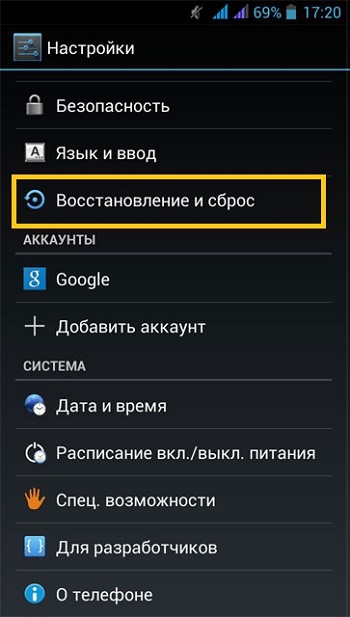 Тапните на указанную опцию
Тапните на указанную опцию
Затем « Сброс настроек »;
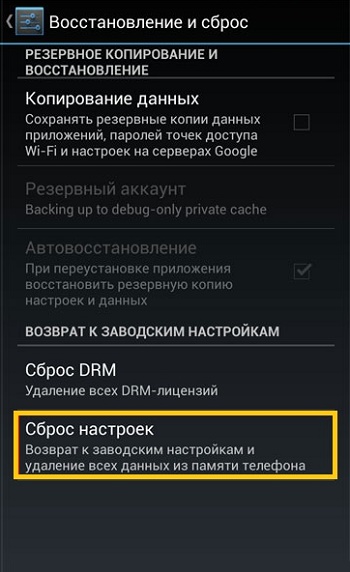 Выполните сброс настроек вашего ZTE
Выполните сброс настроек вашего ZTE
Тапните на « Сбросить настройки телефона »;
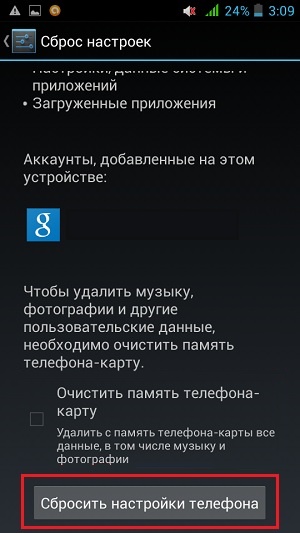 Тапните на указанную опцию
Тапните на указанную опцию
Согласитесь на удаление всех пользовательских данных с вашего ZTE;
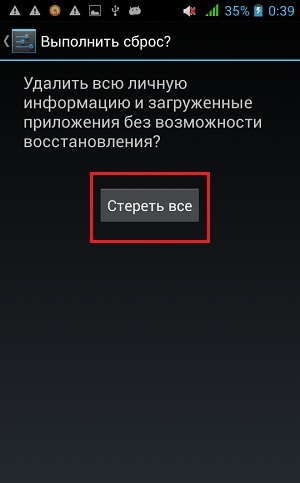 Согласитесь на удаление всех данных
Согласитесь на удаление всех данных
Сброс до заводских настроек с помощью телефонного кода
Эффективным решением получить телефон ZTE с базовыми настройками является использование специального кода набора .
- Извлеките из телефона sim-карту;
- Перейдите в режим набора номера, и тапните там на « Экстренный вызов »;
- Введите код:
Телефон запросит разрешение на удаление данных. Подтвердите удаление и дождитесь завершения процедуры.
Жёсткий Hard Reset ZTE с помощью меню восстановления
Более эффективным способом удалить все данные с телефона ZTE – это использовать аппаратный сброс через меню восстановления .
- Выключите ваш девайс;
- Зажмите клавиши « Питание » и « Громкость вниз »;
- Когда увидите сообщение « Factory reset processing » — отпустите кнопки;
 Дождитесь появления указанного сообщения и отпустите кнопки
Дождитесь появления указанного сообщения и отпустите кнопки
Появится меню, в котором с помощью кнопок увеличения-уменьшения громкости установите курсор на необходимую нам опцию « wipe data / factory reset ». После этого нажмите на кнопку питания телефона (Power) для выбора указанной опции;
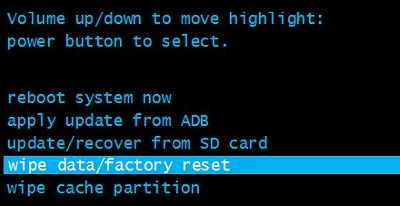 Выберите указанную опцию
Выберите указанную опцию
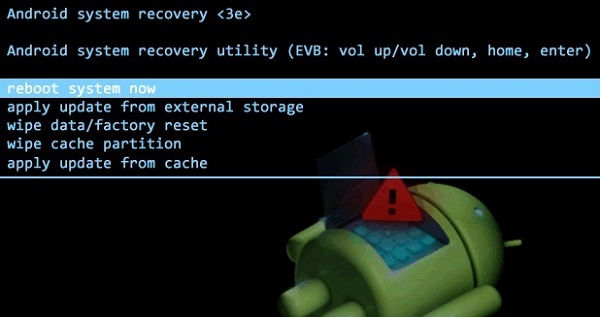 Перезагрузите ваше устройство
Перезагрузите ваше устройство
Альтернативный способ удалить все данные с телефона
Альтернативный способ сбросить смартфон ZTE до базового состояния состоит в следующем:
- Выключите гаджет;
- Одновременно зажмите кнопки « Громкость вверх » и « Питание ». Через пару секунд появится надпись, предлагающая выбрать режим загрузки « Select Boot Mode »;
- С помощью кнопки « Громкость вверх » выберите режим « Recovery Mode » и подтвердите ваш выбор кнопкой « Громкость вниз »;
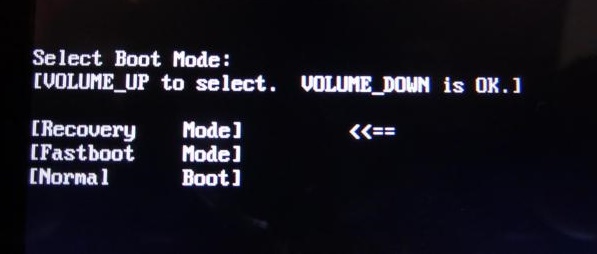 Выберите режим «Recovery»
Выберите режим «Recovery»
Заключение
Приведённые нами способы позволят сбросить ваш мобильный телефон ZTE до заводских настроек. И получить чистый смартфон, который вы можете использовать для продажи или стабилизации его функционала. Помните, что все ваши данные на смартфоне будут удалены, потом заблаговременно позаботьтесь о бекапе важных для вас файлов.
Ресет на zte. Как перезагрузить зависший телефон даже с несъемным аккумулятором
Вариант 1

Вариант 2
6. Выбираем Yes–delete all user data нажимая клавиши Регулировка Громкости и подтверждаем выбор нажав кнопку Power
7. В заключении, для завершения процесса сброса и перезагрузки выбираем пункт reboot system now
Вариант 3
2. Выбираем Восстановление и сброс
3. После нажимаем на Сброс настроек
4. Жмём Сброс и соглашаемся с уничтожением личных данных
5. Процесс сброса завершён после того как телефон перезапустится
Вариант 4
ZTE Blade GF3 заводской сброс
Внимание!
- Видео и изображения для некоторых действий могут точно не совпадать с моделью именно вашего телефона.
- После выполнения хард ресета все ваши личные приложения и данные, которые находятся в памяти, будут удалены.
- Чтобы сброс до заводских настроек был выполнен успешно необходима зарядка батареи около 80%.
В каждом телефоне изначально встраивается программное обеспечение, дающее возможность откатить пользовательские настройки к их первозданному виду . При этом будьте готовы, что с вашего телефона ZTE удалятся все данные: фото, видео, аудио и даже контакты (если они сохранены в памяти телефона ). Данные, хранящиеся на сим-карте и встроенной карте памяти останутся нетронутыми.
Поэтому не забудьте выполнить резервное копирование хранящейся на телефоне информации . Сделать это можно как с самого устройства, так и подключив его к компьютеру. В отличие от перепрошивки, сброс настроек роутера ZTE— абсолютно безопасен и не будет расцениваться как взлом программного обеспечения, если вы вдруг решите вернуть неисправное устройство по гарантии.
Существует несколько способов сбросить настройки телефона до заводских . В зависимости от того, в чем причина вашего решения: сбой в работе ZTE или в качестве профилактики, тот или иной метод может не работать. Рассмотрим самые популярные.
Android System Recovery
Любой телефон ZTE, работающий на операционной системе Android можно вернуть к первоначальным настройкам используя универсальный способ. Для этого батарея устройства должна быть заряжена хотя бы на 30%. После этого выполните следующие действия:
- отключите питание вашего устройства;
- удерживайте следующую комбинацию клавиш одновременно: включение/выключение, увеличение громкости;
- появится экрана со значком Android, список доступных команд, данные о вашем телефоне ZTE (версия прошивки);
- управление по списку осуществляется клавишами уменьшения и увеличения громкости, подтвердить выбор — кнопка питания;
- перейдите вниз по списку и выберите “wipe data/ factory reset ” — полный сброс до заводских настроек;
- подтвердите действие, дождитесь завершения операции;
- выберите первую строчку из списка «reboot system now ».
После этого телефон перезагрузится, а все параметры сбросятся до заводских.

Телефонный код
Если предыдущий способ не сработал или в телефоне по каким-либо причинам отсутствует recovery (такое может быть из-за вируса или установки рут прав), то воспользуйтесь следующим методом сброса до заводских настроек ZTE:
- достаньте из устройства сим-карту (если она у вас есть);
- затем запустите окно набора номера и нажмите «экстренный вызов»;
- введите следующую команду: *983*987# ; после этого устройство запросит у вас разрешение на полное удаление данных (erase everything);
- подтвердите свои намерения и дождитесь завершения операции.
ClockworkMod
Для данного метода требуется наличие сторонней утилиты для восстановления данных телефона к заводским — ClockworkMod Recovery . Она распространяется абсолютно бесплатно, а скачать ее можно с официального магазина приложений для андроида.
По своим функциональным особенностям ClockworkMod Recovery схожа со встроенной Android System Recovery , но имеет ряд преимуществ. Например, возможность резервного копирования данных на SD карту и запуск дистрибутива прошивки в безопасном режиме.

После установки она автоматически базовый софт для восстановления и запускается таким же способом: при помощи клавиш увеличения громкости и включения выключения питания телефона.
Хоть и прошло достаточно времени, но не все ещё могут смириться с тем, что прежних цен в рублях на технику уже не будет, и стодолларовые смартфоны стали не просто дороже в два раза, эти деньги стали доставаться с трудом. Тем не менее, бюджетный сегмент в нашей стране сильно прибавил в популярности. И выбирать есть из чего, на рынке предлагается весьма широкий ассортимент смартфонов различного дизайна, производительности, функциональности. Правда, стало меньше гарантий и больше ожидания доставки. Однако ZTE BLADE X3 сброс настроек которого мы рассматриваем, из тех устройств, которые не подводят, и служат долго. Единственное, что должен делать владелец, это время от времени обслуживать систему.

ZTE BLADE X3 hard reset: что это и для чего?
Устройства на Андроиде со временем начинают работать медленнее, и зачастую это обусловлено не деградацией компонентов памяти или процессора, а банальным замусориванием системы файлами, остатками настроек и приложений и прочего программного мусора. Простым ребутом это не исправить, нужны кардинальные меры – генеральная уборка или hard reset ZTE BLADE X3. То есть полный сброс настроек к заводским с очисткой памяти смартфона.

Как сделать хард ресет на ZTE BLADE X3
Первый вариант сброса делается штатными средствами операционной системы или фирменной оболочки MiFavor от производителя смартфона. Он подходит для случаев, когда устройство включается, не утерян пароль.
- Заходим в раздел настроек смартфона;
- Находим пункт «Восстановление, сброс»;
- Тапаем «Сброс настроек»;
- Соглашаемся с утерей всех пользовательских данных;
- Тапаем «Сброс», ждём окончания процедуры и автоматической перезагрузки девайса с чистой системой.
Как сделать сброс настроек на ZTE BLADE X3: инженерный код
- Открываем штатное приложение для звонков, вбиваем *983*22387#, жмём вызов;
- В выскочившем меню жмём Erase Everything;
- После перезагрузки смартфон получит заводские настройки, полностью переписав систему.
ZTE BLADE X3 хард ресет, когда забыть пароль
Бывает, что разблокировать смартфон не удаётся, утерян пароль, или устройство настолько стало сбоить, что даже не загружается дальше логотипа. В этом случае сброс настроек нужно делать через инженерное меню. Для этого:
- Выключаем смартфон (полностью, можно вынуть на секунду аккумулятор);
- Прижимаем увеличение громкости и Power, держим, пока не включится дисплей;
- В появившемся меню качелькой перемещаемся к «Clear eMMC», жмём на Power;
- Устройство начнёт процедуру сброса/, потом перезагрузится с чистыми заводскими настройками.
- Есть ещё один вариант, в котором начало такое же, но только в загрузившемся меню, мы жмём сначала на «Factory Mode».
- В новом разделе перемещаемся на Factory Reset, жмём Power;
- Соглашаемся с удалением данных «Yes—delete all»;
- Далее ребутим через строку с «reboot system».
Следует помнить, что сброс сопровождается удалением всех без исключения пользовательских данных в памяти смартфона. Поэтому нужно позаботиться о том, чтобы сохранить всё нужное на флэшке или в облаке.
Нередко техника дает сбой. Чаще всего причина кроется не в «железе», а в самой системе устройства. Причины для этого могут быть совершенно разными: случайное удаление системных файлов, заражение вирусом или часто возникающие критические ошибки.
Чтобы не перепрошивать операционную систему телефона, можно применить так называемый Hard Reset или сброс до заводских настроек. После этого все поврежденные или утерянные файлы будут восстановлены.
В каждом телефоне изначально встраивается программное обеспечение, дающее возможность откатить пользовательские настройки к их первозданному виду. При этом будьте готовы, что с вашего телефона ZTE удалятся все данные: фото, видео, аудио и даже контакты (если они сохранены в памяти телефона). Данные, хранящиеся на сим-карте и встроенной карте памяти останутся нетронутыми.
Поэтому не забудьте выполнить резервное копирование хранящейся на телефоне информации. Сделать это можно как с самого устройства, так и подключив его к компьютеру.
В отличие от перепрошивки, сброс настроек роутера ZTE- абсолютно безопасен и не будет расцениваться как взлом программного обеспечения, если вы вдруг решите вернуть неисправное устройство по гарантии.
Существует несколько способов сбросить настройки телефона до заводских. В зависимости от того, в чем причина вашего решения: сбой в работе ZTE или в качестве профилактики, тот или иной метод может не работать. Рассмотрим самые популярные.
Android System Recovery
Любой телефон ZTE, работающий на операционной системе Андроид можно вернуть к первоначальным настройкам используя универсальный способ. Для этого батарея устройства должна быть заряжена хотя бы на 30%. После этого выполните следующие действия:
- отключите питание вашего устройства;
- удерживайте следующую комбинацию клавиш одновременно: включение/выключение, увеличение громкости;
- появится экрана со значком Андроида, список доступных команд, данные о вашем телефоне ZTE (версия прошивки);
- управление по списку осуществляется клавишами уменьшения и увеличения громкости, подтвердить выбор – кнопка питания;
- перейдите вниз по списку и выберите “wipe data/ factory reset” – полный сброс до заводских настроек;
- подтвердите действие, дождитесь завершения операции;
- выберите первую строчку из списка «reboot system now».
После этого телефон перезагрузится, а все параметры сбросятся до заводских.

Телефонный код
Если предыдущий способ не сработал или в телефоне по каким-либо причинам отсутствует recovery (такое может быть из-за вируса или установки рут прав), то воспользуйтесь следующим методом сброса до заводских настроек ZTE:
- достаньте из устройства сим-карту (если она у вас есть);
- затем запустите окно набора номера и нажмите «экстренный вызов»;
- введите следующую команду: *983*987#;
- после этого устройство запросит у вас разрешение на полное удаление данных (erase everything);
- подтвердите свои намерения и дождитесь завершения операции.
ClockworkMod
Для данного метода требуется наличие сторонней утилиты для восстановления данных телефона к заводским – ClockworkMod Recovery. Она распространяется абсолютно бесплатно, а скачать ее можно с официального магазина приложений для андроида.
По своим функциональным особенностям ClockworkMod Recovery схожа со встроенной Android System Recovery, но имеет ряд преимуществ. Например, возможность резервного копирования данных на SD карту и запуск дистрибутива прошивки в безопасном режиме.

После установки она автоматически базовый софт для восстановления и запускается таким же способом: при помощи клавиш увеличения громкости и включения выключения питания телефона.
Стандартное восстановление системы
Данный метод подходит только в том случае, если устройство работает.
- перейдите в меню настройки вашего андроида;
- пролистайте список и найдите строчку «сброс и восстановление данных»
- здесь будет доступна два варианта Hard Reset’а: сброс настроек и полное удаление всех DRM сертификатов;
- здесь же можно настроить резервное копирование данных, для этого потребуется учетная запись Google;
- после того, как измените необходимые параметры выберите полное восстановление данных и дождитесь окончания процедуры.


Как видите, сбросить настройки до заводских – достаточно просто на любых моделях телефонов ZTE. Большинству пользователей поможет самый первый способ, что касается более продвинутых, то рекомендуется скачать специальное стороннее приложение для восстановления.
Нашли опечатку? Выделите текст и нажмите Ctrl + Enter
Что можно приготовить из кальмаров: быстро и вкусно
Если вы обнаружили, что смартфон ZTE стал часто зависать, медленно работать, самостоятельно перезагружаться, не открываются приложения и прочее, попробуйте сделать хард ресет ZTE, чтобы исправить программные ошибки.
Также хард ресет ZTE используется в тех случаях, если вы забыли графический ключ или пароль от смартфона. Еще рекомендуется выполнять хард ресет ZTE перед продажей смартфон. Таким образом, вы удалите все личные файлы на смартфоне, и они не достанутся новому владельцу.
Теперь давайте выясним, как сделать хард ресет ZTE.
Во-первых, если у вас возникли какие-либо ошибки в работе смартфона ZTE, стоит попробовать просто перезагрузить его. Для этого нажмите кнопку Включения и выберите опцию «Выключить». Если смартфон завис и не реагирует на ваши нажатия по экрану, нажмите кнопку Включения и удерживайте в течение 10 секунд. После полного выключения, извлеките аккумулятор на пару секунд и вставьте обратно. Включите смартфон. Если ваша проблема не решена, необходимо сделать хард ресет ZTE.
Сделать хард ресет ZTE через меню настройки
Итак, если вы перепробовали все способы исправить ошибку в программном обеспечении, и ничего не помогает, попробуйте сделать хард ресет ZTE.
Для этого выполните следующие действия:
- Откройте главный экран смартфона и нажмите кнопку меню.
- Далее перейдите в Настройки – Восстановление и сброс.
- Внизу страницы вы найдете строку «Сброс данных». Нажмите на нее и следуйте инструкциям на экране.
Сделать хард ресет ZTE с помощью кнопок
Если ваш смартфон завис или не включается, вы можете сделать хард ресет ZTE через специальный режим восстановления.

Как видите, сделать хард ресет ZTE не сложно, но нужно внимательно следовать инструкциям.
Вариант 1

Вариант 2
6. Выбираем Yes–delete all user data нажимая клавиши Регулировка Громкости и подтверждаем выбор нажав кнопку Power
7. В заключении, для завершения процесса сброса и перезагрузки выбираем пункт reboot system now
Вариант 3
2. Выбираем Восстановление и сброс
3. После нажимаем на Сброс настроек
4. Жмём Сброс и соглашаемся с уничтожением личных данных
5. Процесс сброса завершён после того как телефон перезапустится
Вариант 4
ZTE Blade GF3 заводской сброс
Внимание!
- Видео и изображения для некоторых действий могут точно не совпадать с моделью именно вашего телефона.
- После выполнения хард ресета все ваши личные приложения и данные, которые находятся в памяти, будут удалены.
- Чтобы сброс до заводских настроек был выполнен успешно необходима зарядка батареи около 80%.
Техника прочно вошла в нашу жизнь, но любимые гаджеты периодически не лишены сбоев. В любой момент возможно зависание компьютера , смартфона или других повседневных девайсов. В таком случае не стоит паниковать или расстраиваться – достаточно следовать несложной инструкции по работе с гаджетами разных производителей.
Конечно, оптимальный вариант для перезагрузки – съёмная батарея. В таком случае особых премудростей не нужно – достаточно лишь достать батарею и затем поместить её обратно. Поскольку при извлечении батареи гаджет автоматически выключается, а после установки аккумулятора обратно можно вновь включить смартфон.
Но сегодня особая мода характерна для смартфонов с несъёмными батареями – поэтому такая маленькая хитрость со снятием батареи нам уже не поможет. Но на самом деле и здесь не должно возникать каких-либо сложностей, если знать правильный порядок действий.
Зависание гаджета – допустимое явление, поэтому бояться проблемы не стоит, просто нужно знать способ её решения. В своей статье мы рассмотрим действенные способы экстренного выключения, если достать аккумулятор невозможно.
Прежде всего, стоит рассмотреть вопрос – что значит несъёмная батарея в телефоне. Как можно понять из самого названия – это интегрированный аккумулятор, который нельзя самостоятельно достать.

Телефон с несъемным аккумулятором
Сегодня гаджеты с такой батареей прочно укоренились на мировом рынке мобильных устройств. Когда-то ради компактности и красоты своих девайсов такой подход начинала использовать компания Apple , а со временем тенденцию подхватили многие конкуренты.
Принцип работы с подобным аккумулятором позволяет сделать сам девайс гораздо компактнее, изысканнее, с повышенной герметичностью конструкции, лучше защищая внутренние элементы от воздействия пыли, влаги и механических повреждений.
Как выключить телефон с несъёмным аккумулятором – секреты работы с Apple iPhone
На протяжении нескольких секунд одновременно удерживайте кнопку включения и кнопку Home. Благодаря такому способу активируете экстренную перезагрузку гаджета, при этом удастся сохранить все свои данные. Также подобное выключение не сопровождается сбросом настроек , что выгодно отличает способ от более кардинальных решений.

Одновременно удерживайте кнопку включения и кнопку Home
Завис телефон с несъёмным аккумулятором – что нужно знать о девайсах Sony
В некоторых моделях Sony крышку можно снять. В таком случае после снятия крышки достаточно найти кнопку Power Off – зажимаем её тонким предметом и держим.

Нажимаем на кнопку Power Off тонким предметом
При работе с несъёмной крышкой одновременно зажимаем качельку громкости вверх и кнопку включения. Этот метод тоже проверен на практике и сразу выключает устройство.
Как перезагрузить смартфон с несъёмным аккумулятором для владельцев HTC
Здесь тоже особых проблем бояться не нужно. Тем более можно воспользоваться сразу двумя эффективными способами на выбор – задерживаем кнопку включения до перезагрузки. Либо же одновременно зажимаем качельку громкости вверх и кнопку включения.
И полезная информация для владельцев гаджетов Samsung
Кнопку включения зажимаем примерно на 10–20 секунд. Когда почувствуете вибрацию, можно смело отпускать – гаджет «ушёл» на перезагрузку.

Зажимаем кнопку включения
Как выключить смартфон с несъёмным аккумулятором для других моделей
Также не будем забывать о других производителях. В том числе можно вспомнить о моделях Explay, LG, Phillips и ряда других компаний. На самом деле у них принцип перезагрузки практически всегда идентичен – просто задерживаем кнопку включения. Если этот способ не помог, одновременно зажимаем кнопку включения телефона и качельку громкости (вниз либо вверх).
Наслаждайтесь миром цифровых технологий и работой с любимыми гаджетами – мы же будем помогать в этом и публиковать полезные советы для работы с мобильными девайсами. Разовое или редкое «зависание» не представляет собой серьёзную проблему, достаточно лишь воспользоваться нашими инструкциями. Но при регулярном появлении подобной проблемы всё же рекомендуем обратиться к специалисту, отдав девайс на диагностику – чтобы не терять свои данные в самый неподходящий момент в случае «зависания».
Вы ищете способ сделать ваш ZTE более быстрым? Вы хотите очистить все данные на ZTE, прежде чем продавать их кому-то еще? Вот, что вам нужно, это сброс настроек ZTE. Что это? Заводская перезагрузка (hard reset) — это операция, которая удаляет все данные (включая настройки, приложения, календари, изображения и т. Д.) На ZTE Blade и возвращает настройки по умолчанию, которые делают ваше устройство таким, как будто оно поступает прямо от производителя. Когда вам нужно выполнить такую операцию? Когда вам нужно, чтобы ваш ZTE работал быстрее, когда есть некоторые трудности в работе операционной системы. Вот как сделать сброс ZTE.
Мягкий заводской сброс и жесткий заводской сброс — это два метода, которые вы можете использовать для заводского сброса вашего ZTE, и верните настройку телефона так, он будет как новый. Возможно, вы хотите сбросить защиту с телефона, потому-что забыли пароль блокировки экрана. Или вы хотите восстановить заводские настройки с помощью жесткого сброса телефона. Прежде чем перезагружать Zmax 2, я предлагаю вам сначала попробовать выполнить мягкий сброс ZTE. Обои на на Андроид.
Легкий способ мягкого сброса ZTE Zmax 2. Выполните следующие шаги:
1. Нажмите главное меню ZTE.
2. Нажмите «Настройки»> «Конфиденциальность».
3. Нажмите «Сброс заводских данных».
4. Коснитесь Сбросить телефон. Проверьте, удалите SD-карту, если вы хотите удалить карту памяти.
5. Нажмите «Стереть все».
Подождите несколько секунд, ваш телефон будет автоматически перезагружен и сброс ZTE будет выполнен. Если вы видите, что ваша проблема все еще не исправлена, вы можете попробовать выполнить жесткий сброс ZTE телефона.
Делаем жесткий сброс настроек ZTE к заводским
1. Пожалуйста, выключите ZTE.
2. Извлеките аккумулятор из телефона и подождите несколько секунд. Затем верните его.
3. Одновременно нажмите кнопку увеличения громкости и включения, пока он не завибрирует, затем отпустите кнопку питания, там появится экран восстановления ZTE.
4. На экране появится пара опций, выберите «Заводская перезагрузка» (Wipe data/Factory reset) с помощью клавиши регулировки громкости и подтвердите выбор кнопкой питания (включения).
5. Затем на следующем экране выберите — удалить все пользовательские данные (delete all user data) с помощью кнопки громкости, нажмите кнопку включения для подтверждения.
6. Все данные и кеш ZTE будут стерты автоматически и появятся экран с системой перезагрузки, сброс до заводских.
8. Ваш телефон выключится и перезапустится.
Завершен жесткий сброс настроек ZTE. Так что подождите несколько минут. И тогда вы увидите, что ваш смартфон работает лучше, чем раньше.
- Вся музыка, видео, файлы и папки будут удалены автоматически.
- Весь ваш список контактов и истории звонков или чатов SMS-MMS будет автоматически отформатирован с вашего смартфона.
- Это означает, что вся информация будет удалена с ваших телефонов, которые вы сохранили в своем телефоне раньше.
- Поэтому я предлагаю вам, прежде чем сбросить ZTE-телефон Zmax 2, пожалуйста, создайте резервные копии ваших телефонов как музыки, видео, файлов и папок, списка контактов и других важных вещей.
Если у вас есть какие-либо вопросы о жесткий сброс настроек ZTE или какие-либо советы или рекомендации по улучшению Smartphone в основном ZTE-смартфонов, пожалуйста, не стесняйтесь делиться с нами; Мы опубликуем статью о вас. Если у вас есть какие-либо вопросы об этих советах по жесткому сбросу, пожалуйста, не стесняйтесь комментировать ниже. Конечно, вы для нас важны.
Выполнение функции Hard Reset предполагает полный сброс всех настроек и возврат телефона в его «девственное» состояние. Т.е. после перезагрузки все данные (контакты, программы, сообщения и т.д.) будут безвозвратно удалены, а телефону будут возвращены его заводские настройки. При этом данные, сохраненные на карте-памяти и на Sim-карте, не удаляются.
Перед тем как выполнить для ZTE Skate Hard Reset, обязательно следует выполнить резервное копирование данных.
Существует несколько способов выполнения Hard Reset.
Способ 1 Hard Reset ZTE Skate
Самый простой способ – это нажать «Home» (Домой) — «Settings» (Настройки) — «Privacy» (Конфиденциальность) — «Factory data reset» (Сброс до заводских настроек) — «Reset phone» (Сброс телефона) — «Erase everything» (Стереть все). К сожалению, при возникновении каких-либо системных ошибок этим способом не всегда можно воспользоваться.
Способ 2
Нужно включить телефон без Sim-карты. Выбираем «Экстренный вызов» (Emergency call), затем набираем: *983*987# — подтверждаем «Стереть всё» (Erase everything). После перезагрузки будут восстановлены первоначальные настройки. Данный способ подходит для большинства моделей ZTE.
Способ 3
Выполнить на ZTE Skate Hard Reset можно и с помощью CWM Recovery. Загружаем CWM (Нажимаем «Домой» +«Вверх»+«Вкл» и удерживаем 2-3 сек) – выбираем «wipe data/factory reset»- подтверждаем с помощью кнопки «назад», выбираем «Yes — delete all data» затем еще раз подтверждаем удаление. После перезагрузки разделы data и cache во внутренней памяти телефона будут очищены. Также будет удалено все содержимое системной папки android_secure на карте-памяти и раздел sd-ext.
Что же касается резервного копирования данных, то тут тоже есть несколько вариантов. Иногда не обязательно пользоваться специальными программами, чтобы восстановить данные. Достаточно установить галочку напротив пункта «резервное копирование данных» в настройках конфиденциальности, при этом необходимо иметь активное соединение Интернет. Вся информация сохранится на сервере Google. Восстановить контакты, письма можно, синхронизировав телефон со своим аккаунтам в Google. Приложения можно восстановить с помощью Google-маркет. Заходим в Google-маркет – жмем «меню» – выбираем «мои приложения» – жмем закладку «все» – качаем нужные приложения.
Сделать резервную копию можно и путем загрузки CWM Recovery. Открываем «backup & restore» — «backup» – подтверждаем. После создания копии выходим с помощью пункта reboot system now (перезагрузка). После процедуры на SD-карте появится файл с сохраненными данными. Если появилось желание его переименовать, то русских символов, а также пробелов в названии быть не должно.
Восстановление из резервной копии тоже не составит труда. Загружаем CWM — выбираем «Backup & restore» — «restore» — выбираем резервную копию – подтверждаем – выходим с помощью «Reboot system now».
Пример выполнения Hard Reset на ZTE Skate можно посмотреть на этом видео.
Как сбросить телефон ZTE до заводских настроек
Существует множество причин, по которым вы захотите сбросить девайс до заводских настроек. Ваш гаджет перегружен приложениями, начал регулярно сбоить и подвисать? Или вы установили очередное обновление, и после него ваш телефон работает нестабильно? А может вы просто захотели продать ваш девайс, и вам понадобился абсолютно чистый телефон, без всех ваших файлов и программ? В этих и других случаях необходимо знать, каким образом сбросить ваш мобильный телефон ZTE до базовых заводских настроек.
Для чего нужно делать сброс гаджета ZTE до заводских настроек
Как известно Hard Reset позволяет получить телефон ZTE в полностью очищенном состоянии. На нём будет отсутствовать ваш Гугл-аккаунт, будут полностью удалены ваши приложения и записанные ранее файлы. Он готов к продаже и полноценной эксплуатации уже новым владельцем телефона.
Поскольку с телефона будут удалены все пользовательские данные, рекомендуем перед сбросом сделать их бекап . Вы можете использовать как механическое копирование данных на компьютер с помощью кабеля ЮСБ, так и синхронизацию вашего аккаунта, использование инструмента « Android Backup Service » и другие возможности.
 Не забудьте сделать бекап важных для вас данных
Не забудьте сделать бекап важных для вас данных
Перед выполнением операций, позволяющих восстановить телефон ZTE до заводского состояния, рекомендуем зарядить смартфон как минимум до пятидесяти процентов .
 Перед сбросом устройства зарядите его хотя бы до 50%
Перед сбросом устройства зарядите его хотя бы до 50%
Не лишним будет подключить его к источнику питания перед началом процедуры, особенности которой мы опишем ниже.
Мягкая чистка смартфона ZTE до базового состояния
Первый из вариантов ресета ZTE до заводских настроек – наиболее простой, использующий стандартное меню настроек вашего телефона .
Выполните следующие шаги:
- Включите ваш телефон ZTE;
- Откройте главный экран, и выберите там « Настройки »;
- Выберите раздел « Восстановление и сброс »;
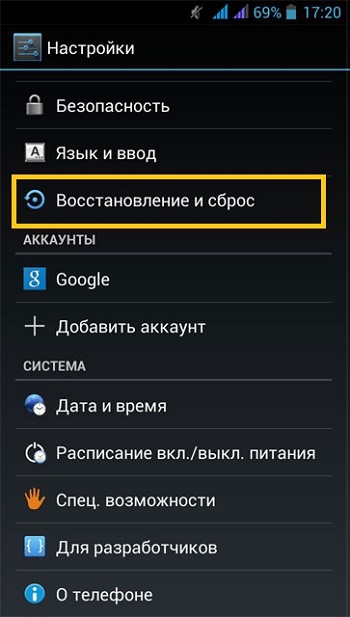 Тапните на указанную опцию
Тапните на указанную опцию
Затем « Сброс настроек »;
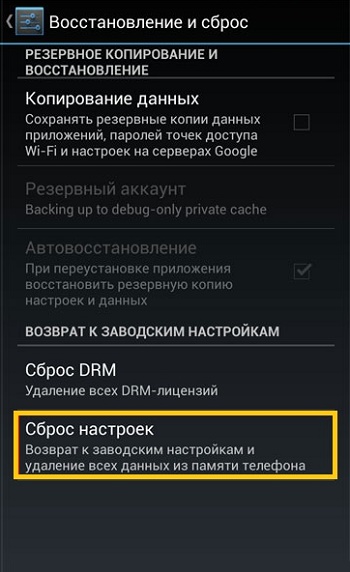 Выполните сброс настроек вашего ZTE
Выполните сброс настроек вашего ZTE
Тапните на « Сбросить настройки телефона »;
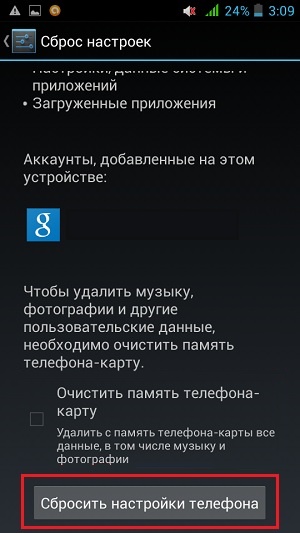 Тапните на указанную опцию
Тапните на указанную опцию
Согласитесь на удаление всех пользовательских данных с вашего ZTE;
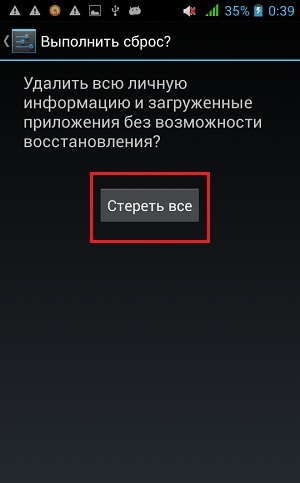 Согласитесь на удаление всех данных
Согласитесь на удаление всех данных
Сброс до заводских настроек с помощью телефонного кода
Эффективным решением получить телефон ZTE с базовыми настройками является использование специального кода набора .
- Извлеките из телефона sim-карту;
- Перейдите в режим набора номера, и тапните там на « Экстренный вызов »;
- Введите код:
Телефон запросит разрешение на удаление данных. Подтвердите удаление и дождитесь завершения процедуры.
Жёсткий Hard Reset ZTE с помощью меню восстановления
Более эффективным способом удалить все данные с телефона ZTE – это использовать аппаратный сброс через меню восстановления .
- Выключите ваш девайс;
- Зажмите клавиши « Питание » и « Громкость вниз »;
- Когда увидите сообщение « Factory reset processing » — отпустите кнопки;
 Дождитесь появления указанного сообщения и отпустите кнопки
Дождитесь появления указанного сообщения и отпустите кнопки
Появится меню, в котором с помощью кнопок увеличения-уменьшения громкости установите курсор на необходимую нам опцию « wipe data / factory reset ». После этого нажмите на кнопку питания телефона (Power) для выбора указанной опции;
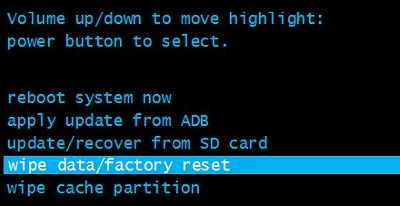 Выберите указанную опцию
Выберите указанную опцию
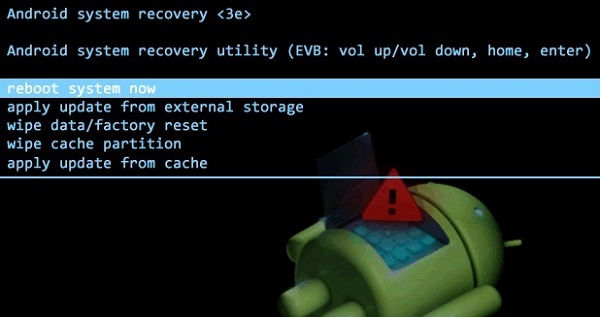 Перезагрузите ваше устройство
Перезагрузите ваше устройство
Альтернативный способ удалить все данные с телефона
Альтернативный способ сбросить смартфон ZTE до базового состояния состоит в следующем:
- Выключите гаджет;
- Одновременно зажмите кнопки « Громкость вверх » и « Питание ». Через пару секунд появится надпись, предлагающая выбрать режим загрузки « Select Boot Mode »;
- С помощью кнопки « Громкость вверх » выберите режим « Recovery Mode » и подтвердите ваш выбор кнопкой « Громкость вниз »;
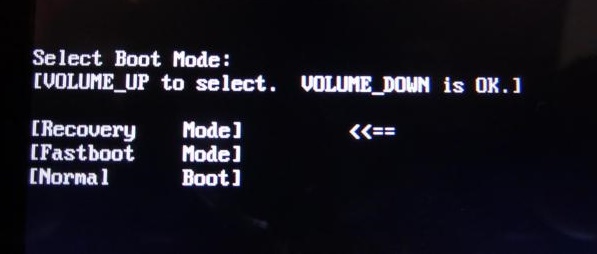 Выберите режим «Recovery»
Выберите режим «Recovery»
Заключение
Приведённые нами способы позволят сбросить ваш мобильный телефон ZTE до заводских настроек. И получить чистый смартфон, который вы можете использовать для продажи или стабилизации его функционала. Помните, что все ваши данные на смартфоне будут удалены, потом заблаговременно позаботьтесь о бекапе важных для вас файлов.



